ppt母版背景模板
如何制作PPT母版

• WPS PPT演示 • 根据需要自己准备一张图片
B. 方法/步骤
1 用WPSPPT打开一个演示文稿。
B. 方法/步骤
2 选择“视图”—“幻灯片母版”,打开幻灯片的母版。
B. 方法/步骤
3
对幻灯片母版进行编辑。以添加背景为例,通过“插入”—“图片”为母版添加背景图 片。【背景图片可以利用自己设计的或者是具有自己个性的原创图片都可以】
B. 方法/步骤
6
设计好你想让每一张幻灯片都显示的内容后。点击“幻灯片母版”菜单,再点击关闭按钮 ,如图所示:
B. 辑好的母版已经是这个样子了。如果还有什么地方不理想可以再重复 以上步骤进行调整。
B. 方法/步骤
8
现在我们来看看效果吧!在工作区左侧点击右键选择新建幻灯片。看看是不是达到了我们 想要的效果了。
B. 方法/步骤
4
选择好图片插入后。把光标放到图片上点击右键选择“置于底层”【这一步的目的是为了 方便后面编辑设计其他的项目】
B. 方法/步骤
5
如图,我们还可以在这些地方加入我们想让每一张幻灯片都显示的内容。比如:某某人制 作等等都可以,而且这些模块还可以自由移动位置,个人可以根据需要做一些微调。
PPT中的母版和版式功能十分的好用,一 次编辑永久使用,可以最大程序的减少重 复编辑的操作。同时母版的操作实际就和 我们平时的普通操作完全一样,没有其它 特别的操作技巧,编辑的只是统一的一种 格式而已。
PPT如何在中使用幻灯片母版功能
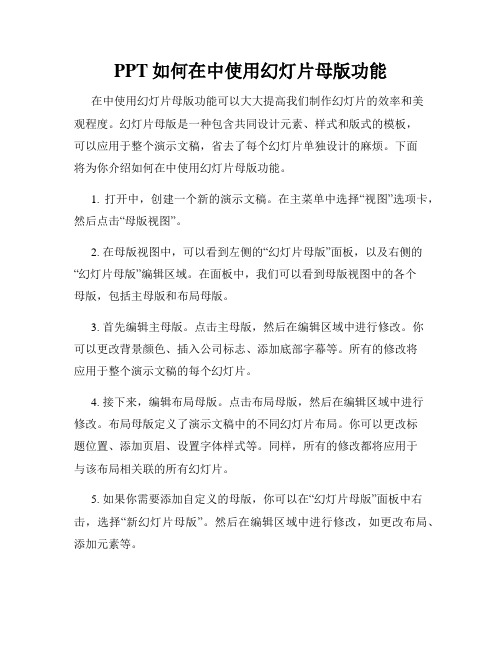
PPT如何在中使用幻灯片母版功能在中使用幻灯片母版功能可以大大提高我们制作幻灯片的效率和美观程度。
幻灯片母版是一种包含共同设计元素、样式和版式的模板,可以应用于整个演示文稿,省去了每个幻灯片单独设计的麻烦。
下面将为你介绍如何在中使用幻灯片母版功能。
1. 打开中,创建一个新的演示文稿。
在主菜单中选择“视图”选项卡,然后点击“母版视图”。
2. 在母版视图中,可以看到左侧的“幻灯片母版”面板,以及右侧的“幻灯片母版”编辑区域。
在面板中,我们可以看到母版视图中的各个母版,包括主母版和布局母版。
3. 首先编辑主母版。
点击主母版,然后在编辑区域中进行修改。
你可以更改背景颜色、插入公司标志、添加底部字幕等。
所有的修改将应用于整个演示文稿的每个幻灯片。
4. 接下来,编辑布局母版。
点击布局母版,然后在编辑区域中进行修改。
布局母版定义了演示文稿中的不同幻灯片布局。
你可以更改标题位置、添加页眉、设置字体样式等。
同样,所有的修改都将应用于与该布局相关联的所有幻灯片。
5. 如果你需要添加自定义的母版,你可以在“幻灯片母版”面板中右击,选择“新幻灯片母版”。
然后在编辑区域中进行修改,如更改布局、添加元素等。
6. 在编辑母版时,你可以随时预览效果。
只需点击主菜单中的“播放”选项卡,然后点击“从当前幻灯片开始播放”。
这样,你就可以看到幻灯片演示时,应用了母版的效果。
7. 当你完成母版的编辑后,可以点击主菜单中的“幻灯片放映”选项卡,然后选择“幻灯片母版”。
这样,你就可以将演示文稿中的每个幻灯片都应用上所编辑的母版。
通过使用中的幻灯片母版功能,我们可以轻松地统一整个演示文稿的样式和版式,确保演示文稿的一致性和专业性。
同时,母版的使用也能够节省制作幻灯片的时间和精力,使我们的工作更加高效。
希望本文介绍的内容对你学习和使用中的幻灯片母版功能有所帮助。
祝你在使用中制作出精美的幻灯片!。
教你如何设置powerpoint幻灯片模板中的母版

幻灯片的母版类型包括幻灯片母版、标题母版、讲义母版和备注母版。
幻灯片母版用来控制幻灯片上输入的标题和文本的格式与类型。
标题母版用来控制标题幻灯片的格式和位置甚至还能控制指定为标题幻灯片的幻灯片。
对母版所做的任何改动,所有应用于所有使用此母版的幻灯片上,要是想只改变单个幻灯片的版面,只要对该幻灯片做修改就可达到目的。
简单的说“母版”主要是针对于同步更改所有幻灯片的文本及对象而定的,例如我在母版上放入一张图片,那么所有的幻灯片的同一位置都将显示这张图片,如果想修改幻灯片的“母版”,那必须要将视图切换到“幻灯片母版”视图中才可以修改!幻灯片母版包含文本占位符和页脚(如日期、时间和幻灯片编号)占位符。
如果要修改多张幻灯片的外观,不必一张张幻灯片进行修改,而只需在幻灯片母版上做一次修改即可。
PowerPoint 将自动更新已有的幻灯片,并对以后新添加的幻灯片应用这些更改。
如果要更改文本格式,可选择占位符中的文本并做更改。
例如,将占位符文本的颜色改为蓝色将使已有幻灯片和新添幻灯片的文本自动变为蓝色。
如果要让艺术图形或文本(如公司名称或徽标)出现在每张幻灯片上,请将其置于幻灯片母版上。
幻灯片母版上的对象将出现在每张幻灯片的相同位置上。
如果要在每张幻灯片上添加相同文本,请在幻灯片母版上添加。
为此,请单击“绘图”工具栏上的“文本框”按钮(请不要在文本占位符内键入文本)。
通过“文本框”按钮添加的文本的外观不受母版支配。
设置标题母版在演示文稿中的第一张幻灯片或是各部分的开头,便是标题幻灯片。
应用标题母版,可使演示文稿中每个标题幻灯片具有一致的外观。
通过标题母版,可以控制每一个应用此母版的标题幻灯片的格式和设置,包括演示文稿的标题和副标题的格式。
设置标题母版的方法:1、建立一个新的演示文稿或打开一个旧的演示文稿,以在其上设置标题母版。
2、在菜单栏里的“视图”菜单中选择“母版”并点击子菜单下的“幻灯片母版”。
3、在“幻灯片母版”视图中,选择“插入”菜单下的“新标题母版”命令,进入“标题母版”视图,如图1。
PPT背景、模板和母版的区别
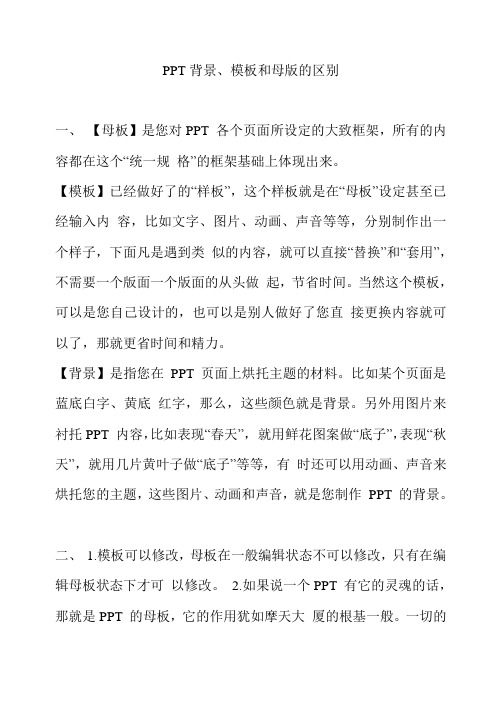
PPT背景、模板和母版的区别一、【母板】是您对PPT 各个页面所设定的大致框架,所有的内容都在这个“统一规格”的框架基础上体现出来。
【模板】已经做好了的“样板”,这个样板就是在“母板”设定甚至已经输入内容,比如文字、图片、动画、声音等等,分别制作出一个样子,下面凡是遇到类似的内容,就可以直接“替换”和“套用”,不需要一个版面一个版面的从头做起,节省时间。
当然这个模板,可以是您自己设计的,也可以是别人做好了您直接更换内容就可以了,那就更省时间和精力。
【背景】是指您在PPT 页面上烘托主题的材料。
比如某个页面是蓝底白字、黄底红字,那么,这些颜色就是背景。
另外用图片来衬托PPT 内容,比如表现“春天”,就用鲜花图案做“底子”,表现“秋天”,就用几片黄叶子做“底子”等等,有时还可以用动画、声音来烘托您的主题,这些图片、动画和声音,就是您制作PPT 的背景。
二、1.模板可以修改,母板在一般编辑状态不可以修改,只有在编辑母板状态下才可以修改。
2.如果说一个PPT 有它的灵魂的话,那就是PPT 的母板,它的作用犹如摩天大厦的根基一般。
一切的配色和文字方案都将取决于你用什么母板。
简单来讲,母板就是你的画布,你就是在这张画布上作画,母板上的内容只有在编辑母板时才能修改,一般编辑状态对母板是无法修改的。
如果母板上有一个动画,那这个动画会在每张PPT 中出现。
母板的特性决定了它所显示的必须是整个PPT 中所共有的东西,诸如:你的姓名,你的课题名,你单位的logo,评审活动的全称,日期,页码或是某些特殊的标记。
同时,母板还决定着你标题和文字的样式。
在一个PPT 中,你完全可以使用多个母板(工具-选项-编辑-禁用新功能-多个母板),但我建议你还是使用一个,因为统一性也是衡量一个PPT 好坏的标准之一。
三、你好,你回答的那个PPT 改背景的问题,选择了背景图片,下面有个忽略母板的背景图形。
这个具体有社么区别?答:如果有母板不忽略的话,你添加的背景不能完全显示,会有些模版的背景在上面的!就是忽略原来背景的版式四、好:模板包含母版,母版包含背景。
PPt模板、母版和背景

---------------------------------------------------------------最新资料推荐------------------------------------------------------PPt模板、母版和背景模板、母版(含背景),以及配色方案等下面简单介绍一下一、模板它是一个特别设计的文稿,其中包含:一种配色方案、一个幻灯片母版和标题母版、一种用于控制幻灯片上对象的布局。
使用模板,可以使用户设计出来的演示文稿的各个幻灯片具有统一的外观。
通过改变模板,可以使文稿有一个全新的面貌。
用户在创建了自己的一个全新的文稿后,也可以将它保存下来,作为模板使用。
保存为模板的演示文稿可以包含自定义的备注母版和讲义母版。
模板是控制演示文稿统一外观最快捷、最有力的方式。
系统提供的模板是由专业人员设计的,因此各个对象的搭配比较协调,配色方案比较醒目。
能够满足绝大多数用户的需要,在一般情况下,使用模板建立演示文稿,几乎就用不着做什么修改。
用户既可以在建立演示文稿之前,预先选定文稿所用的模板,也可以在演示文稿的编辑过程中,更改模板。
二、母版母版用于设置每张幻灯片的预设格式,这些格式包括每张幻灯片中的文本或者图形、正文文字的大小、标题文本的大小、位置、颜色以及背景颜色等。
1/ 6母版有四种类型:幻灯片母版、标题母版、讲义母版和备注母版。
幻灯片母版控制,幻灯片上标题和正文文本的格式与类型;标题母版控制标题幻灯片的文本格式和位置。
母版还包含背景项目,例如放在每张幻灯片或标题幻灯片上的背景图形。
母版的更改将直接反映在每张使用该母版的幻灯片上。
备注母版用来控制备注页的版式以及备注文字的格式;讲义母版用于添加或修改在每页讲义中出现的页眉或页脚信息。
更改幻灯片背景的详解见 2#三、配色方案配色方案是一组用于格式演示文稿的预设颜色方案。
共有八种颜色组成:⑴背景、⑵文本和线条、⑶标题文本、⑷阴影、⑸充填、⑹强调、⑺强调和超级链接、⑻强调和尾随超级链接。
2024版年度ppt主题背景图片大全

2024/2/2
城市风光
现代城市的高楼大厦、繁华的商业 街等景象,展现出城市的活力与魅 力,适合表达现代、时尚的主题。
人文景观
包括古老的寺庙、神秘的城堡、优 美的庭园等人文景观,充满历史与 文化底蕴,能够表达出深刻与内涵 丰富的主题。
6
02
抽象艺术背景图片
2024/2/2
7
线条与形状
生活气息背景图片
2024/2/2
15
家庭生活
家庭聚餐
展示一家人围坐在餐桌旁,共享美食的温馨场景。
客厅一角
呈现舒适的客厅环境,如沙发、茶几、电视等家 具和装饰。
卧室布置
展示温馨的卧室布置,如床铺、衣柜、梳妆台等。
2024/2/2
16
休闲时光
1 2
咖啡厅一角 呈现咖啡厅的舒适环境,如沙发、咖啡杯、杂志 等。
报告或会议背景。
2024/2/2
12
数据分析图表
柱状图与折线图
展示清晰直观的数据对比与趋势分析,适用于各种商务报告与数据 分析。
饼图与散点图
呈现数据占比与分布情况,帮助观众更好地理解数据间的关联与差 异。
数据可视化背景
运用丰富的色彩与图形元素,打造独特的数据可视化背景,提升PPT 整体视觉效果。
2024/2/2
25
建筑风格
01
古典建筑
如古希腊罗马建筑、哥特式建筑等,呈现历史的厚重和文化的底蕴。
02
现代建筑
如摩天大楼、未来城市等,展现现代科技的发展和城市的繁荣。
2024/2/2
03
民族建筑
如中式建筑、日式建筑等,呈现不同民族的文化特色和传统美学。
26
如何设置幻灯片的母版
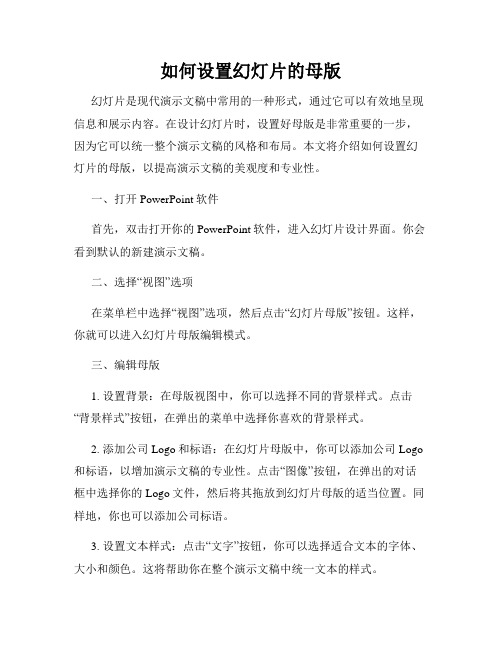
如何设置幻灯片的母版幻灯片是现代演示文稿中常用的一种形式,通过它可以有效地呈现信息和展示内容。
在设计幻灯片时,设置好母版是非常重要的一步,因为它可以统一整个演示文稿的风格和布局。
本文将介绍如何设置幻灯片的母版,以提高演示文稿的美观度和专业性。
一、打开PowerPoint软件首先,双击打开你的PowerPoint软件,进入幻灯片设计界面。
你会看到默认的新建演示文稿。
二、选择“视图”选项在菜单栏中选择“视图”选项,然后点击“幻灯片母版”按钮。
这样,你就可以进入幻灯片母版编辑模式。
三、编辑母版1. 设置背景:在母版视图中,你可以选择不同的背景样式。
点击“背景样式”按钮,在弹出的菜单中选择你喜欢的背景样式。
2. 添加公司Logo和标语:在幻灯片母版中,你可以添加公司Logo 和标语,以增加演示文稿的专业性。
点击“图像”按钮,在弹出的对话框中选择你的Logo文件,然后将其拖放到幻灯片母版的适当位置。
同样地,你也可以添加公司标语。
3. 设置文本样式:点击“文字”按钮,你可以选择适合文本的字体、大小和颜色。
这将帮助你在整个演示文稿中统一文本的样式。
4. 定义版式:在“版式”选项中,你可以选择设置标题、副标题、正文等不同区域的位置和样式。
通过拖拽和调整大小的方式,你可以改变这些区域的位置和大小,以适应整个演示文稿。
5. 添加页眉和页脚:通过点击“插入”按钮,你可以在幻灯片母版中添加页眉和页脚。
选择适当的样式和内容,比如页码、日期、作者等,来满足演示文稿的需求。
四、保存母版完成母版的编辑后,点击“文件”选项,选择“保存”或“另存为”,将母版保存到你的电脑上。
这样,以后新建的幻灯片将自动应用该母版的样式和布局。
通过合理设置幻灯片的母版,你可以有效提高演示文稿的视觉效果和一致性。
母版的设置可以包括背景样式、Logo和标语的添加、文本样式的定义、版式的调整,以及页眉和页脚的添加等。
在操作过程中,不同的PowerPoint版本和不同的演示文稿模板可能会存在细微的差异,请根据你使用的具体版本和模板进行相应的操作。
如何制作PPT母版详细教程

如何制作PPT母版目录一、准备好做母版的素材 (2)二、打开“幻灯片母版” (2)1.新建Microsoft PowerPoint 演示文稿 (2)2.选择“视图” (2)3.选择“幻灯片母版 (3)三、设计幻灯片母版 (3)1.设计母版样式 (3)2.将准备的好的素材插入到母版中 (5)四、保存母版 (6)1.点击“文件” (6)2.选择“另存为” (6)3.选择保存类型 (7)五、应用母版 (7)1.新建Microsoft PowerPoint 演示文稿然后进入到母版界面(重复步骤二中)。
(7)2.选择“主题” (7)3.选择“浏览主题” (7)4.关闭“母版视图” (9)5.选择“新建幻灯片” (10)注:本文档针对Microsoft PowerPoint 2007或Microsoft PowerPoint 2010。
一、准备好做母版的素材首先准备好PPT母版所需的图片、音乐、图标等。
例如:先准备好PPT首页的图片和一些精美按钮。
图片:按钮1:按钮2:二、打开“幻灯片母版”1.新建Microsoft PowerPoint 演示文稿2.选择“视图”进入“视图”界面:3.选择“幻灯片母版进入“幻灯片”母版设计界面:三、设计幻灯片母版1.设计母版样式母版界面的左侧,会默认新建母版样式:选择“背景样式”添加背景:选择好背景后左侧会出现这样的效果:也可以选择“主题”进行编辑,这些背景或主题根据自己的设计需求。
2.将准备的好的素材插入到母版中四、保存母版1.点击“文件”2.选择“另存为”3.选择保存类型五、应用母版1.新建Microsoft PowerPoint 演示文稿然后进入到母版界面(重复步骤二中)。
2.选择“主题”3.选择“浏览主题”选择类型“Office主题和PPT模版”选择刚才保存的母版,单击“应用”:此时左侧栏就会变成先去设计的母版样式:4.关闭“母版视图”5.选择“新建幻灯片”选择母版样式中的幻灯片6.最后应用母版的效果。
适合做PPT背景图片50张(50页)
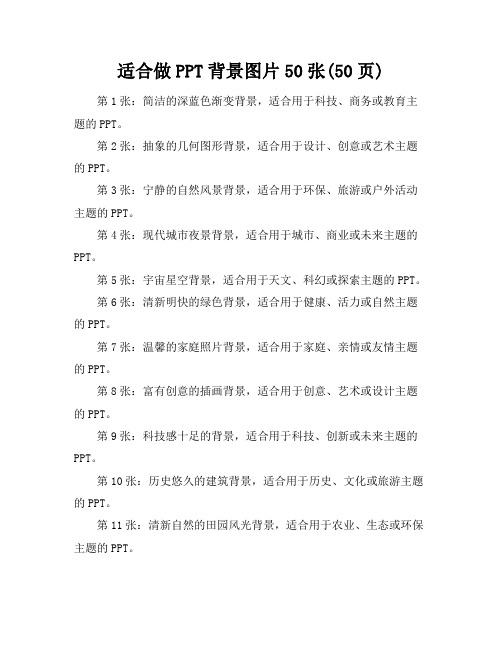
适合做PPT背景图片50张(50页)第1张:简洁的深蓝色渐变背景,适合用于科技、商务或教育主题的PPT。
第2张:抽象的几何图形背景,适合用于设计、创意或艺术主题的PPT。
第3张:宁静的自然风景背景,适合用于环保、旅游或户外活动主题的PPT。
第4张:现代城市夜景背景,适合用于城市、商业或未来主题的PPT。
第5张:宇宙星空背景,适合用于天文、科幻或探索主题的PPT。
第6张:清新明快的绿色背景,适合用于健康、活力或自然主题的PPT。
第7张:温馨的家庭照片背景,适合用于家庭、亲情或友情主题的PPT。
第8张:富有创意的插画背景,适合用于创意、艺术或设计主题的PPT。
第9张:科技感十足的背景,适合用于科技、创新或未来主题的PPT。
第10张:历史悠久的建筑背景,适合用于历史、文化或旅游主题的PPT。
第11张:清新自然的田园风光背景,适合用于农业、生态或环保主题的PPT。
第12张:充满活力的运动背景,适合用于体育、健康或活力主题的PPT。
第13张:梦幻的粉色背景,适合用于女性、爱情或浪漫主题的PPT。
第14张:神秘的黑色背景,适合用于神秘、悬疑或恐怖主题的PPT。
第15张:可爱的卡通背景,适合用于儿童、娱乐或游戏主题的PPT。
第16张:优雅的古典音乐背景,适合用于音乐、艺术或文化主题的PPT。
第17张:梦幻的彩虹背景,适合用于希望、梦想或未来主题的PPT。
第18张:独特的世界地图背景,适合用于地理、旅游或探索主题的PPT。
第19张:创意的拼贴背景,适合用于创意、艺术或设计主题的PPT。
第20张:充满活力的红色背景,适合用于激情、活力或挑战主题的PPT。
第21张:简约的白色背景,适合用于简洁、清晰或专业主题的PPT。
第22张:充满创意的涂鸦背景,适合用于创意、艺术或设计主题的PPT。
第23张:独特的民族风情背景,适合用于文化、旅游或探索主题的PPT。
第24张:梦幻的紫色背景,适合用于女性、爱情或浪漫主题的PPT。
最新如何制作PPT母版详细教程
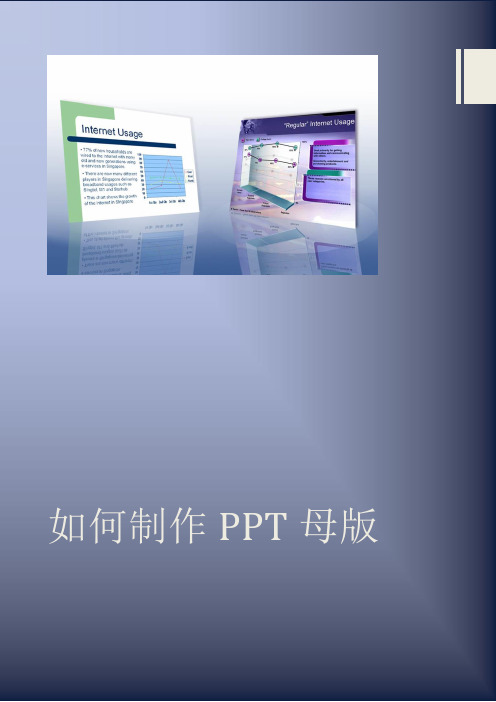
如何制作PPT母版目录目录 (1)一、准备好做母版的素材 (2)二、打开“幻灯片母版” (2)1.新建Microsoft PowerPoint 演示文稿 (2)2.选择“视图” (2)3.选择“幻灯片母版 (3)三、设计幻灯片母版 (3)1.设计母版样式 (3)2.将准备的好的素材插入到母版中 (5)四、保存母版 (6)1.点击“文件” (6)2.选择“另存为” (6)3.选择保存类型 (7)五、应用母版 (7)1.新建Microsoft PowerPoint 演示文稿然后进入到母版界面(重复步骤二中)。
(7)2.选择“主题” (7)3.选择“浏览主题” (7)4.关闭“母版视图” (9)5.选择“新建幻灯片” (10)注:本文档针对Microsoft PowerPoint 2007或Microsoft PowerPoint 2010。
一、准备好做母版的素材首先准备好PPT母版所需的图片、音乐、图标等。
例如:先准备好PPT首页的图片和一些精美按钮。
图片:按钮1:按钮2:二、打开“幻灯片母版”1.新建Microsoft PowerPoint 演示文稿2.选择“视图”进入“视图”界面:3.选择“幻灯片母版进入“幻灯片”母版设计界面:三、设计幻灯片母版1.设计母版样式母版界面的左侧,会默认新建母版样式:选择“背景样式”添加背景:选择好背景后左侧会出现这样的效果:也可以选择“主题”进行编辑,这些背景或主题根据自己的设计需求。
2.将准备的好的素材插入到母版中四、保存母版1.点击“文件”2.选择“另存为”3.选择保存类型五、应用母版1.新建Microsoft PowerPoint 演示文稿然后进入到母版界面(重复步骤二中)。
2.选择“主题”3.选择“浏览主题”选择类型“Office主题和PPT模版”选择刚才保存的母版,单击“应用”:此时左侧栏就会变成先去设计的母版样式:4.关闭“母版视图”5.选择“新建幻灯片”选择母版样式中的幻灯片6.最后应用母版的效果二年级数学上册第二单元单元测试试卷分析一、主要成绩成绩 A B C D本次考试共36名学生,90分以上为A,80—90分为B,60—80分为C,60分以下为D。
如何制作PPT母版详细教程
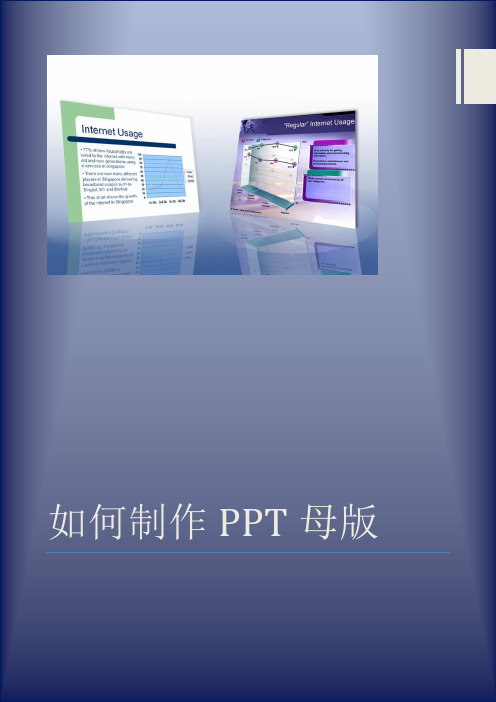
如何制作PPT母版目录一、准备好做母版的素材 (2)二、打开“幻灯片母版” (2)1. 新建Microsoft PowerPoint 演示文稿 (2)2. 选择“视图” (2)3. 选择“幻灯片母版 (3)三、设计幻灯片母版 (3)1. 设计母版样式 (3)2. 将准备的好的素材插入到母版中 (5)四、保存母版 (6)1. 点击“文件” (6)2. 选择“另存为” (6)3. 选择保存类型 (7)五、应用母版 (7)1.新建Microsoft PowerPoint 演示文稿然后进入到母版界面(重复步骤二中)。
(7)2.选择“主题” (7)3.选择“浏览主题” (7)4.关闭“母版视图” (9)5.选择“新建幻灯片” (10)注:本文档针对Microsoft PowerPoint 2007或Microsoft PowerPoint 2010。
一、准备好做母版的素材首先准备好PPT母版所需的图片、音乐、图标等。
例如:先准备好PPT首页的图片和一些精美按钮。
图片:按钮1:按钮2:二、打开“幻灯片母版”1.新建Microsoft PowerPoint 演示文稿2.选择“视图”进入“视图”界面:3.选择“幻灯片母版进入“幻灯片”母版设计界面:三、设计幻灯片母版1.设计母版样式母版界面的左侧,会默认新建母版样式:选择“背景样式”添加背景:选择好背景后左侧会出现这样的效果:也可以选择“主题”进行编辑,这些背景或主题根据自己的设计需求。
2.将准备的好的素材插入到母版中四、保存母版1.点击“文件”2.选择“另存为”3.选择保存类型五、应用母版1.新建Microsoft PowerPoint 演示文稿然后进入到母版界面(重复步骤二中)。
2.选择“主题”3.选择“浏览主题”选择类型“Office主题和PPT模版”选择刚才保存的母版,单击“应用”:此时左侧栏就会变成先去设计的母版样式:4.关闭“母版视图”5.选择“新建幻灯片”选择母版样式中的幻灯片6.最后应用母版的效果。
幻灯片中的母版和的区别是什么修订稿

幻灯片中的母版和的区别是什么集团标准化工作小组 [Q8QX9QT-X8QQB8Q8-NQ8QJ8-M8QMN]1.幻灯片中的母版和模板的区别是什么模板包含母版,母版只是模板的一部分。
模板包含配色方案、自定义格式的幻灯片和标题母版以及字体样式等格式,把他们快速用于其他新建的演示文稿。
母版为除“标题幻灯片”外的一组或全部幻灯片提供下列样式:“自动版式标题”的默认样式;“自动版式文本对象”的默认样式;“页脚”的默认样式,包括:“日期时间区”、“页脚文字区”和“页码数字区”等;统一的背景颜色或图案2.PPT背景、模板和母版的区别?一、【母板】是您对PPT各个页面所设定的大致框架,所有的内容都在这个“统一规?格”的框架基础上体现出来。
【模板】已经做好了的“样板”,这个样板就是在“母板”设定甚至已经输入内容,比如文字、图片、动画、声音等等,分别制作出一个样子,下面凡是遇到类似的内容,就可以直接“替换”和“套用”,不需要一个版面一个版面的从头做起,节省时间。
当然这个模板,可以是您自己设计的,也可以是别人做好了您直接更换内容就可以了,那就更省时间和精力。
【背景】是指您在PPT页面上烘托主题的材料。
比如某个页面是蓝底白字、黄底红字,那么,这些颜色就是背景。
另外用图片来衬托PPT内容,比如表现“春天”,就用鲜花图案做“底子”,表现“秋天”,就用几片黄叶子做“底子”等等,有时还可以用动画、声音来烘托您的主题,这些图片、动画和声音,就是您制作PPT的背景。
二、1.模板可以修改,母板在一般编辑状态不可以修改,只有在编辑母板状态下才可以修改。
2.如果说一个PPT有它的灵魂的话,那就是PPT的母板,它的作用犹如摩天大厦的根基一般。
一切的配色和文字方案都将取决于你用什么母板。
简单来讲,母板就是你的画布,你就是在这张画布上作画,母板上的内容只有在编辑母板时才能修改,一般编辑状态对母板是无法修改的。
如果母板上有一个动画,那这个动画会在每张PPT中出现。
母版与模板幻灯片版式的区别_幻灯片母版与模板版式有哪些区别

母版与模板幻灯片版式的区别_幻灯片母版与模板版式有哪些区别幻灯片版式是Power Point软件中的一种常规排版的格式,那么幻灯片的母版与模板版式有哪些区别呢?下面由店铺向你推荐母版与模板幻灯片版式的区别,希望你满意。
母版与模板幻灯片版式的区别模板:事先定义好格式的一批演示文稿方案,包括背景风格,配色方案。
版式:指的是幻灯片内容在幻灯片上的排列方式。
即页面的排版布局。
二者的区别如下图。
母版:使用母版可以定义每张幻灯片共同具有的一些统一特征。
这些特征包括:文字的位置与格式,背景图案,是否在每张幻灯片上显示页码、页脚及日期等。
母版中最常用到的是幻灯片母版。
它控制除标题幻灯片以外的所有幻灯片的格式。
母版上的更改反映在每张幻灯片上。
如果要使个别的幻灯片外观与母版不同,直接修改该幻灯片即可。
ppt版式母版模板的联系一个完整专业的演示文稿,有很多地方需要统一进行设置:幻灯片中统一的内容、背景、配色和文字格式等等。
这些统一应该使用演示文稿的母版、模板或主题进行设置。
如何让他们协调有序呢?母版加模板:共性与个性起舞在ppt 演示文稿设计中,除了每张幻灯片的制作外,最核心、最重要的就是母版的设计,因为它决定了演示文稿的一致风格和统一内容,甚至还是创建演示文稿模板和自定义主题的前提。
ppt的母版有两个最明显的改变:设置了“主母版”,并为每个版式单独设置“版式母版”(还可创建自定义的版式母版)。
要把“主母版”看成演示文稿幻灯片共性设置的话,“版式母版”就是演示文稿幻灯片个性的设置。
主母版设计“ 主母版”能影响所有“版式母版”,如有统一的内容、图片、背景和格式,可直接在“主母版”中设置,其他“版式母版”会自动与之一致。
版式母版设计包括标题版式、图表、文字幻灯片等,可单独控制配色、文字和格式。
模板的创建母版设置完成后只能在一个演示文稿中应用,想一劳永逸、长期应用吗?就把母版设置保存成演示文稿模板吧。
“保存”为“ 演示文稿设计模板(*.pot)”即可。
PPT母版制作
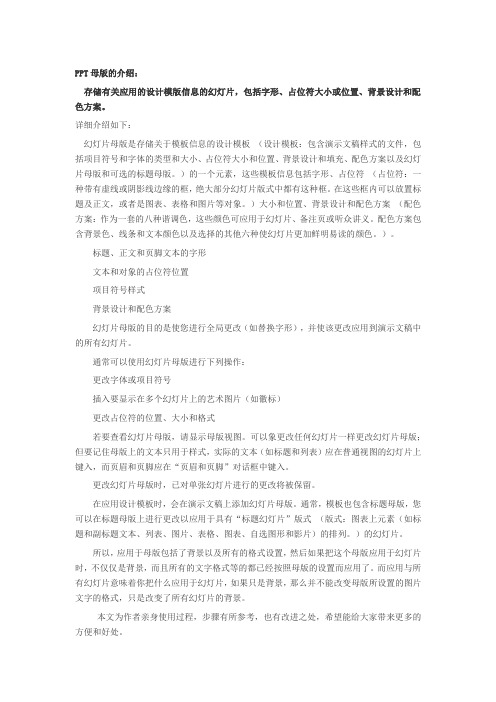
PPT母版的介绍:存储有关应用的设计模版信息的幻灯片,包括字形、占位符大小或位置、背景设计和配色方案。
详细介绍如下:幻灯片母版是存储关于模板信息的设计模板(设计模板:包含演示文稿样式的文件,包括项目符号和字体的类型和大小、占位符大小和位置、背景设计和填充、配色方案以及幻灯片母版和可选的标题母版。
)的一个元素,这些模板信息包括字形、占位符(占位符:一种带有虚线或阴影线边缘的框,绝大部分幻灯片版式中都有这种框。
在这些框内可以放置标题及正文,或者是图表、表格和图片等对象。
)大小和位置、背景设计和配色方案(配色方案:作为一套的八种谐调色,这些颜色可应用于幻灯片、备注页或听众讲义。
配色方案包含背景色、线条和文本颜色以及选择的其他六种使幻灯片更加鲜明易读的颜色。
)。
标题、正文和页脚文本的字形文本和对象的占位符位置项目符号样式背景设计和配色方案幻灯片母版的目的是使您进行全局更改(如替换字形),并使该更改应用到演示文稿中的所有幻灯片。
通常可以使用幻灯片母版进行下列操作:更改字体或项目符号插入要显示在多个幻灯片上的艺术图片(如徽标)更改占位符的位置、大小和格式若要查看幻灯片母版,请显示母版视图。
可以象更改任何幻灯片一样更改幻灯片母版;但要记住母版上的文本只用于样式,实际的文本(如标题和列表)应在普通视图的幻灯片上键入,而页眉和页脚应在“页眉和页脚”对话框中键入。
更改幻灯片母版时,已对单张幻灯片进行的更改将被保留。
在应用设计模板时,会在演示文稿上添加幻灯片母版。
通常,模板也包含标题母版,您可以在标题母版上进行更改以应用于具有“标题幻灯片”版式(版式:图表上元素(如标题和副标题文本、列表、图片、表格、图表、自选图形和影片)的排列。
)的幻灯片。
所以,应用于母版包括了背景以及所有的格式设置,然后如果把这个母版应用于幻灯片时,不仅仅是背景,而且所有的文字格式等的都已经按照母版的设置而应用了。
而应用与所有幻灯片意味着你把什么应用于幻灯片,如果只是背景,那么并不能改变母版所设置的图片文字的格式,只是改变了所有幻灯片的背景。
ppt替换母版背景图片的方法
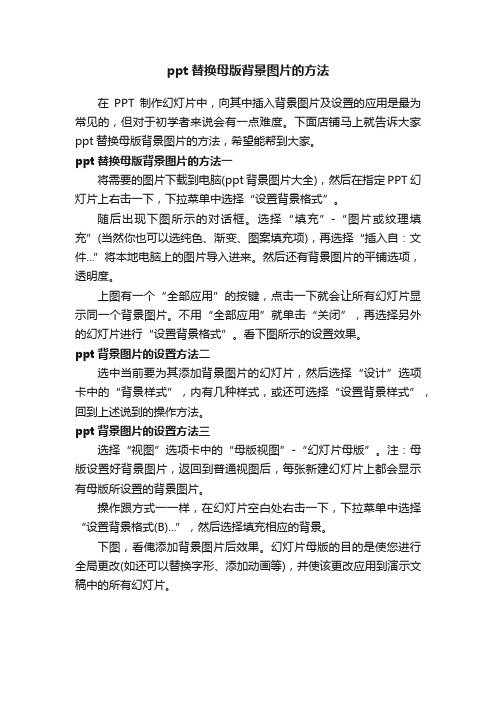
ppt替换母版背景图片的方法
在PPT制作幻灯片中,向其中插入背景图片及设置的应用是最为常见的,但对于初学者来说会有一点难度。
下面店铺马上就告诉大家ppt替换母版背景图片的方法,希望能帮到大家。
ppt替换母版背景图片的方法一
将需要的图片下载到电脑(ppt背景图片大全),然后在指定PPT幻灯片上右击一下,下拉菜单中选择“设置背景格式”。
随后出现下图所示的对话框。
选择“填充”-“图片或纹理填充”(当然你也可以选纯色、渐变、图案填充项),再选择“插入自:文件...”将本地电脑上的图片导入进来。
然后还有背景图片的平铺选项,透明度。
上图有一个“全部应用”的按键,点击一下就会让所有幻灯片显示同一个背景图片。
不用“全部应用”就单击“关闭”,再选择另外的幻灯片进行“设置背景格式”。
看下图所示的设置效果。
ppt背景图片的设置方法二
选中当前要为其添加背景图片的幻灯片,然后选择“设计”选项卡中的“背景样式”,内有几种样式,或还可选择“设置背景样式”,回到上述说到的操作方法。
ppt背景图片的设置方法三
选择“视图”选项卡中的“母版视图”-“幻灯片母版”。
注:母版设置好背景图片,返回到普通视图后,每张新建幻灯片上都会显示有母版所设置的背景图片。
操作跟方式一一样,在幻灯片空白处右击一下,下拉菜单中选择“设置背景格式(B)...”,然后选择填充相应的背景。
下图,看俺添加背景图片后效果。
幻灯片母版的目的是使您进行全局更改(如还可以替换字形、添加动画等),并使该更改应用到演示文稿中的所有幻灯片。
- 1、下载文档前请自行甄别文档内容的完整性,平台不提供额外的编辑、内容补充、找答案等附加服务。
- 2、"仅部分预览"的文档,不可在线预览部分如存在完整性等问题,可反馈申请退款(可完整预览的文档不适用该条件!)。
- 3、如文档侵犯您的权益,请联系客服反馈,我们会尽快为您处理(人工客服工作时间:9:00-18:30)。
竭诚为您提供优质文档/双击可除
ppt母版背景模板
篇一:ppt背景、模板和母版的区别
ppt背景、模板和母版的区别
一、【母板】是您对ppt各个页面所设定的大致框架,所有的内容都在这个“统一规格”的框架基础上体现出来。
【模板】已经做好了的“样板”,这个样板就是在“母板”设定甚至已经输入内容,比如文字、图片、动画、声音等等,分别制作出一个样子,下面凡是遇到类似的内容,就可以直接“替换”和“套用”,不需要一个版面一个版面的从头做起,节省时间。
当然这个模板,可以是您自己设计的,也可以是别人做好了您直接更换内容就可以了,那就更省时间和精力。
【背景】是指您在ppt页面上烘托主题的材料。
比如某个页面是蓝底白字、黄底红字,那么,这些颜色就是背景。
另外用图片来衬托ppt内容,比如表现“春天”,就用鲜花图案做“底子”,表现“秋天”,就用几片黄叶子做“底子”
等等,有时还可以用动画、声音来烘托您的主题,这些图片、动画和声音,就是您制作ppt的背景。
二、1.模板可以修改,母板在一般编辑状态不可以修改,只有在编辑母板状态下才可以修改。
2.如果说一个ppt有它的灵魂的话,那就是ppt的母板,它的作用犹如摩天大厦的根基一般。
一切的
配色和文字方案都将取决于你用什么母板。
简单来讲,母板就是你的画布,你就是在这张画布上作画,母板上的内容只有在编辑母板时才能修改,一般编辑状态对母板是无法修改的。
如果母板上有一个动画,那这个动画会在每张ppt 中出现。
母板的特性决定了它所显示的必须是整个ppt中所共有的东西,诸如:你的姓名,你的课题名,你单位的logo,评审活动的全称,日期,页码或是某些特殊的标记。
同时,母板还决定着你标题和文字的样式。
在一个ppt中,你完全可以使用多个母板(工具-选项-编辑-禁用新功能-多个母板),但我建议你还是使用一个,因为统一性也是衡量一个ppt好坏的标准之一。
三、你好,你回答的那个ppt改背景的问题,选择了背景图片,下面有个忽略母板的背景图形。
这个具体有社么区别?答:如果有母板不忽略的话,你添加的背景不能完全显示,会有些模版的背景在上面的!就是忽略原来背景的版式
四、好:模板包含母版,母版包含背景。
创建模板演示
文稿模板,最有效的方法是创建个性化的母版,在母版中设置背景、自选图形、字体、字号、颜色、动画方法为了充分展示自己的个性,创
作模板之前,制作好要用到的背景图片、动画小图、装饰小图、声音文件。
背景图片中可在网上下载,也可用photoshop等软件自己打造。
打造图片时,图片的色调最好是淡雅些,可以加上个性化的图形文字标志,为了让设计模板小一些,图片的格式最好用.jpg格式。
声音文件亦然,可以用自己喜欢的歌曲片段,也可自己录制一段,但要注意文件不要太长,否则效果不好(可以用中文录音编辑处理器软件waVecn处理)。
动画小图和装饰小图可以在网上下载或自己用相关软件制作。
打开powerpoint软件,新建空演示文稿,选择任意一种版式,通过视图→母版→幻灯片母版,打开母版进行编辑。
背景:格式→背景,单击“背景填充”中下拉式按钮,依次通过填充效果→图片→选择图片,找到预先准备好的背景图片插入。
在适当的地方用“插入→图片→来自文件”的方法插入小图片或gif动画文件。
设定字体:选定母版标题文字,设置字体、字号、颜色;依次选定母版各级文本文字,设置字体、字号、颜色,通过“格式→项目符号和编号→项目符号项→图片”选择自己满意的图片作为这一级的项目符号项标志。
动画设置:分别选定各级对象,通过“幻灯片放映→预设动画”设置该对对象的动画方式,
再通过“幻灯片放映→自定义动画→顺序和时间”设置所有对象的出场顺序,对不满意的地方也可以进行修改。
如果每张幻灯片还想有其它的东西(如后面各页与第一页的链接),可以将其置于幻灯片母版中。
刚才处理的是幻灯片母版,标题母版还没有设置,怎么办呢?插入一张新幻灯片(在此视图下能也只能插入一张新幻灯片),用刚才的方法进行相应设置。
上述工作完成后保存文件,保存时的格式一定要设为演示文稿设计模板(.pot),保存的位置为本机安装microsoftoffice软件下的
\templates\presentationdesigns文件夹(使用开始菜单中的查找文件命名,查找presentationdesigns便知,例如我的计算机为:e:\办公
\office2000\templates\presentationdesigns),别忘了加上个性化的名字。
以后直接调用此设计模板就行了。
篇二:ppt背景母版设置
设置ppt母版,提高工作效率
设置母版能够提高工作效率,你不用逐个逐个地给每张幻灯片插入背景或版式了,达到事半功倍的效果。
而且,给ppt设置母版,整个版面看起来会更整洁,修改也更方便。
如何设置ppt母版,看小编为大家整理的几个小步骤吧。
step1:打开“视图”——“幻灯片母版”。
step2:选中第一张幻灯片母版,右键选择“新标题母
版”
step3:现在你可以随意的设置自己母版样式啦。
如果ppt是为企业而制作的,你可以在幻灯
片中加入公司的logo和网址。
所有你觉得要添加的内容(如字体字号、版式、背景)都设置完毕后(如图三所示),点击“幻灯片母版”——“关闭母版视图”退出即可。
一番简单的设置后,无论你再添加多少张幻灯片,它们的样式都是统一的,都会带有公司网址、logo之类的,版式非常整洁。
如果你想修改幻灯片的版式,只需要在母版里面修改即可,无需再手动地一张一张修改了。
母版真是个好东西!!!
篇三:ppt中母版,模板,主题,版式之间的区别和联系?
模板是现成的样式(包括图片动画等),直接输入内容就可以使用了。
母版是自己设计模板的菜单项。
主题是给设置好的ppt更换颜色、背景等统一的内容。
版式指ppt内容在页面上的分布情况。
模版是别人设定好以后的ppt课件,你可以直接在设定好的位置输入内容,其他不用更改。
母板则是由你自己设定的在每一页ppt上显示的固定内容,如ppt页码、作者、单位、徽标、固定词组等等。
一个完整专业的演示文稿,有很多地方需要统一进行设。
